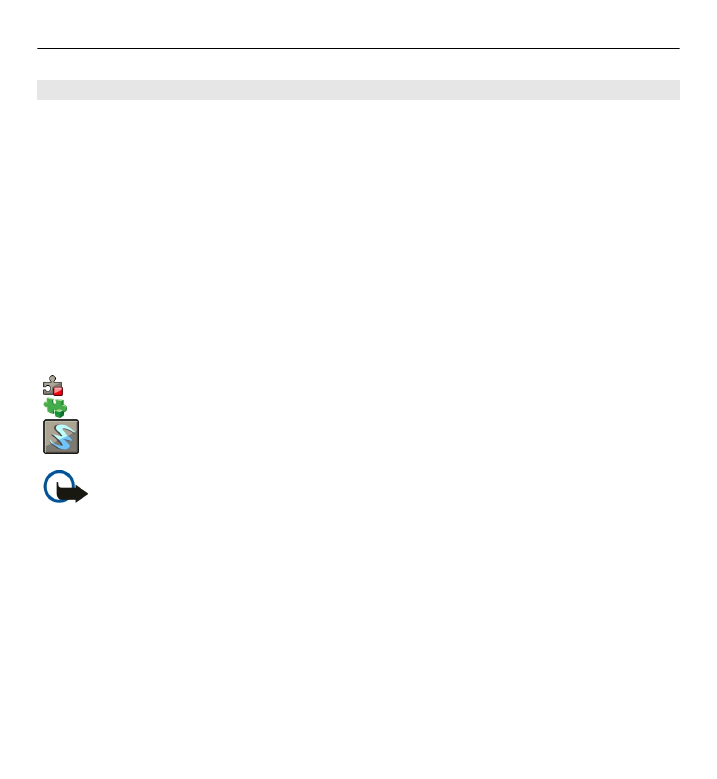
Instal·lar aplicacions
Podeu transferir fitxers d'instal·lació al dispositiu des d'un ordinador compatible,
descarregar-los durant la navegació o bé rebre'ls en un missatge multimèdia, en
forma de fitxer adjunt en un correu electrònic o mitjançant altres mètodes de
connectivitat, com ara Bluetooth.
Per instal·lar una aplicació al dispositiu podeu utilitzar Nokia Application Installer
del paquet Nokia Ovi Suite.
Seleccioneu
Menú
>
Configuració
i
Adm. aplicacions
.
Els fitxers d'instal·lació es troben a la carpeta Fitxers d'instal., i les aplicacions
instal·lades, a la carpeta Aplic. instal·lades.
Les icones indiquen el següent:
Aplicació SIS o SISX
Aplicació Java
Giny
Important: Instal·leu i utilitzeu únicament les aplicacions i el programari de
fonts de confiança, com ara les aplicacions que portin la denominació Symbian
Signed o que hagin passat les proves de Java Verified™.
Comproveu el següent abans d'instal·lar una aplicació:
•
Vegeu el tipus d'aplicació, el número de la versió i el proveïdor o fabricant de
l'aplicació. Seleccioneu
Opcions
>
Mostra els detalls
.
•
Vegeu la informació del certificat de seguretat de l'aplicació. Seleccioneu
Detalls:
>
Certificats:
>
Mostra els detalls
. Controleu l'ús dels certificats
digitals a Gestió de certificats.
132 Altres aplicacions
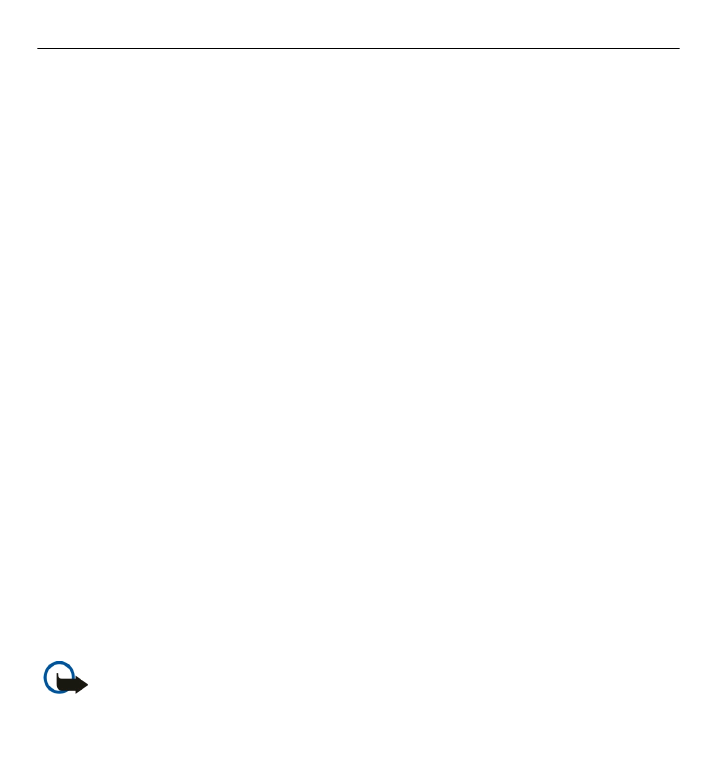
Si instal·leu un fitxer que conté una actualització o reparació per a una aplicació
existent, només podreu restaurar l'aplicació original si disposeu del fitxer
d'instal·lació original o d'una còpia de seguretat completa del paquet de programari
eliminat. Per restaurar l'aplicació original, elimineu l'aplicació i torneu-la a instal·lar
mitjançant el fitxer d'instal·lació original o la còpia de seguretat.
El fitxer JAR és necessari per instal·lar aplicacions Java. Si no hi és, el dispositiu pot
demanar-vos que el descarregueu. Si no heu definit cap punt d'accés per a
l'aplicació, se us demanarà que en seleccioneu un.
Instal·lar una aplicació
1 Cerqueu el fitxer d'instal·lació a la carpeta Fitxers d'instal. de l'Administrador
d'aplicacions, o bé a l'Administrador de fitxers o a la vostra Bústia d'entrada de
la Missatgeria.
2 A l'Administrador d'aplicacions, seleccioneu la carpeta Fitxers d'instal.,
l'aplicació que voleu instal·lar i
Opcions
>
Instal·lar
. A les altres aplicacions,
seleccioneu el fitxer d'instal·lació per iniciar la instal·lació.
Durant la instal·lació, el dispositiu mostrarà informació relativa a l'avenç de la
instal·lació. Si instal·leu una aplicació sense signatura o certificat digitals, el
dispositiu mostrarà una advertència. Prosseguiu amb la instal·lació només si
esteu segur de l'origen i el contingut de l'aplicació.
Obrir una aplicació instal·lada
Seleccioneu l'aplicació al menú. Si l'aplicació no té cap carpeta predefinida,
s'instal·larà a la carpeta Aplic. instal·lades de la carpeta Aplicacions.
Veure els paquets de programari que s'han instal·lat o eliminat
Seleccioneu
Opcions
>
Mostra el registre
.
Important: El dispositiu només admet una aplicació antivirus. L’ús de més
d’una aplicació amb funcions d’antivirus pot afectar el rendiment i el funcionament
del dispositiu o pot fer que aquest deixi de funcionar.
Altres aplicacions 133